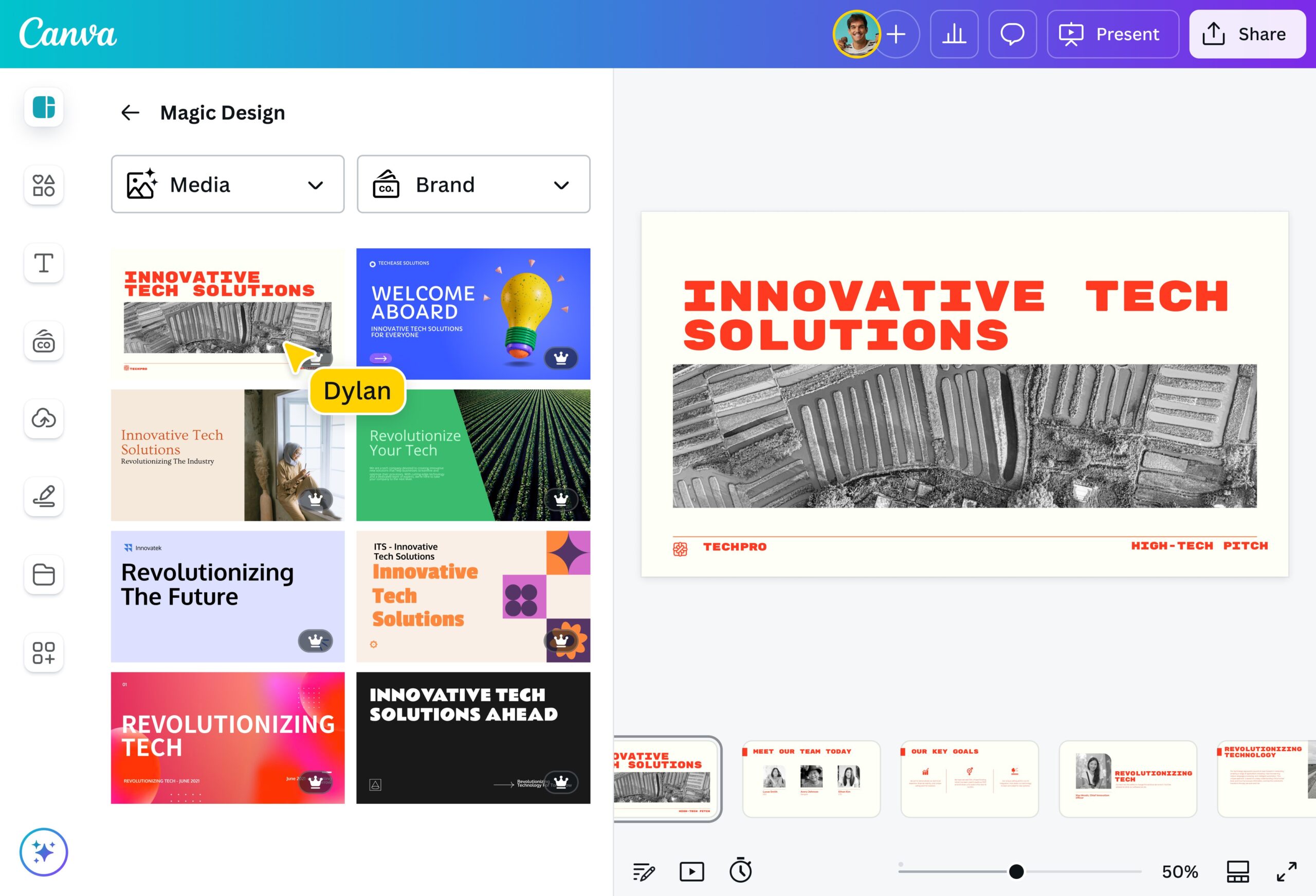Spilltekno – Presentasi zaman sekarang, mana bisa cuma modal tulisan dan poin-poin doang? Supaya audiens nggak ngantuk, visual itu penting banget! Salah satu cara bikin presentasi PowerPoint kamu makin keren adalah dengan menambahkan video. Video bisa bikin penjelasan yang rumit jadi gampang dimengerti, menghilangkan kebosanan, dan pastinya bikin audiens lebih fokus. Nah, banyak yang bilang ribet nih caranya. Padahal, gampang banget kok! Yuk, simak panduan praktis berikut biar presentasi kamu makin dinamis dan profesional.
Cara Cepat Memasukkan Video ke PowerPoint
Di era serba visual ini, video itu ibarat bumbu rahasia buat bikin presentasi jadi lebih nendang. Dengan video, cara audiens menyerap informasi bisa berubah total, lho! Ini dia langkah-langkah simpel yang bisa langsung kamu praktikkan:
Langkah 1: Buka PowerPoint dan Pilih Presentasi Kamu
Pertama, buka dulu aplikasi Microsoft PowerPoint di komputermu. Habis itu, ada dua pilihan: bikin presentasi baru dari nol, atau buka presentasi yang udah ada. Kalau mau bikin yang baru, klik “File” di pojok kiri atas, terus pilih “Baru” dan pilih deh template yang kamu suka. Kalau mau nambahin video ke presentasi yang udah ada, klik “File”, pilih “Buka”, dan cari file presentasi kamu (biasanya formatnya .pptx atau .ppt).
Jangan lupa, rencanain dulu di slide mana video itu mau ditaruh. Biasanya sih, bikin slide baru khusus buat video itu pilihan paling oke, apalagi kalau video itu jadi fokus utama dari bagian presentasi itu. Caranya bikin slide baru, klik “Beranda” di bagian atas layar, lalu klik tombol “Slide Baru” yang ada di grup “Slide”. Pilih tata letak slide yang pas, tapi yang paling simpel sih biasanya “Kosong” (Blank), karena ruangnya paling luas dan fleksibel buat diatur.
Nah, kalau presentasi udah kebuka dan slide yang pas udah siap, baru deh kita lanjut ke langkah berikutnya, yaitu memasukkan video. Pastikan file videonya udah siap dan gampang dicari di komputermu, ya.
Langkah 2: Klik Tab “Sisipkan”
Oke, presentasi udah dibuka, slide juga udah dipilih. Sekarang, arahkan kursor ke bagian atas layar, di mana ada deretan menu kayak “Beranda,” “Sisipkan,” “Desain,” dan lain-lain. Cari dan klik tab “Sisipkan” (Insert). Tab ini tuh pusatnya buat nambahin macem-macem objek ke dalam slide, mulai dari gambar, bentuk, grafik, suara, sampai video, tentunya.
Setelah kamu klik “Sisipkan,” bagian atas layar itu bakal berubah, nunjukkin opsi-opsi buat nambahin objek. Perhatiin deh bagian yang tulisannya “Media.” Di situ, kamu bakal nemuin ikon dan tulisan buat nambahin video. Biasanya sih, tulisannya ya “Video.”
Ngeklik tab “Sisipkan” ini penting banget, soalnya di situ semua fitur buat memperkaya presentasi kamu dengan visual dan audio ada. Jadi, pastiin kamu udah di tab yang bener biar proses nambahin videonya lancar dan kamu nggak bingung nyari opsinya.
Langkah 3: Klik “Video” di Bagian “Media”
Nah, setelah kamu masuk ke tab “Sisipkan” dan nemuin bagian “Media,” langsung aja klik ikon atau tulisan “Video.” Nanti bakal muncul menu dropdown dengan dua pilihan utama: “Video Online…” dan “Video di PC Saya…” (atau mungkin “Video dari File…”).
Pilihan “Video Online…” itu buat nyisipin video dari platform kayak YouTube atau Vimeo. Kalau kamu pilih ini, PowerPoint bakal minta kamu masukkin URL video dari platform itu. Tapi inget, buat muter video online, komputermu harus konek ke internet selama presentasi. Enaknya sih, video nggak makan ruang penyimpanan di komputermu, tapi ya itu, harus ada internet yang stabil.
Kalau pilihan “Video di PC Saya…” (atau “Video dari File…”) itu buat nyisipin video yang udah ada di komputermu. Kalau pilih ini, bakal muncul jendela file explorer, dan kamu tinggal cari file video yang mau dimasukkin. Enaknya, nggak perlu internet selama presentasi, tapi ya konsekuensinya, file video bakal nambah ukuran file presentasi PowerPoint kamu.
Pilih aja yang paling cocok sama kebutuhan dan kondisi kamu. Kalau internet lancar dan mau hemat ruang penyimpanan, “Video Online…” bisa jadi pilihan yang tepat. Tapi, kalau nggak yakin sama koneksi internet atau pengen pastiin video lancar jaya, mending pilih “Video di PC Saya…” aja deh.
Setelah kamu pilih file video (entah online atau dari komputer), PowerPoint bakal otomatis masukkin video itu ke slide yang udah kamu pilih. Video bakal muncul kayak bingkai di dalam slide, dan kamu bisa geser-geser, ubah ukurannya, dan atur posisinya sesuai selera desain presentasi kamu.
Kalau video udah berhasil dimasukkin, kamu bisa edit lagi pakai tab “Format Video” dan “Playback” yang bakal muncul di bagian atas layar pas videonya kamu klik. Tab “Format Video” itu buat ngubah tampilan video, misalnya nambahin bingkai, efek bayangan, atau efek warna. Kalau tab “Playback” itu buat ngatur cara video diputar, misalnya diputar otomatis pas slide muncul, diulang-ulang, atau ngatur volume suaranya.
Dengan ngikutin langkah-langkah di atas, kamu bisa dengan gampang masukkin video ke presentasi PowerPoint dan bikin presentasi kamu jadi lebih keren dan menarik. Inget ya, pilih video yang relevan sama isi presentasi kamu, dan atur ukurannya biar keliatan profesional dan gampang dilihat sama audiens. Jangan lupa juga buat dicek lagi, apakah videonya bisa diputar lancar sebelum kamu presentasi di depan banyak orang.
Dengan panduan ini, presentasi PowerPoint kamu bakal makin interaktif dan efektif buat nyampein pesan yang kamu mau. Selamat mencoba, ya!
Simak update artikel pilihan lainnya dari kami di Google News dan Saluran WhatsApp Channel